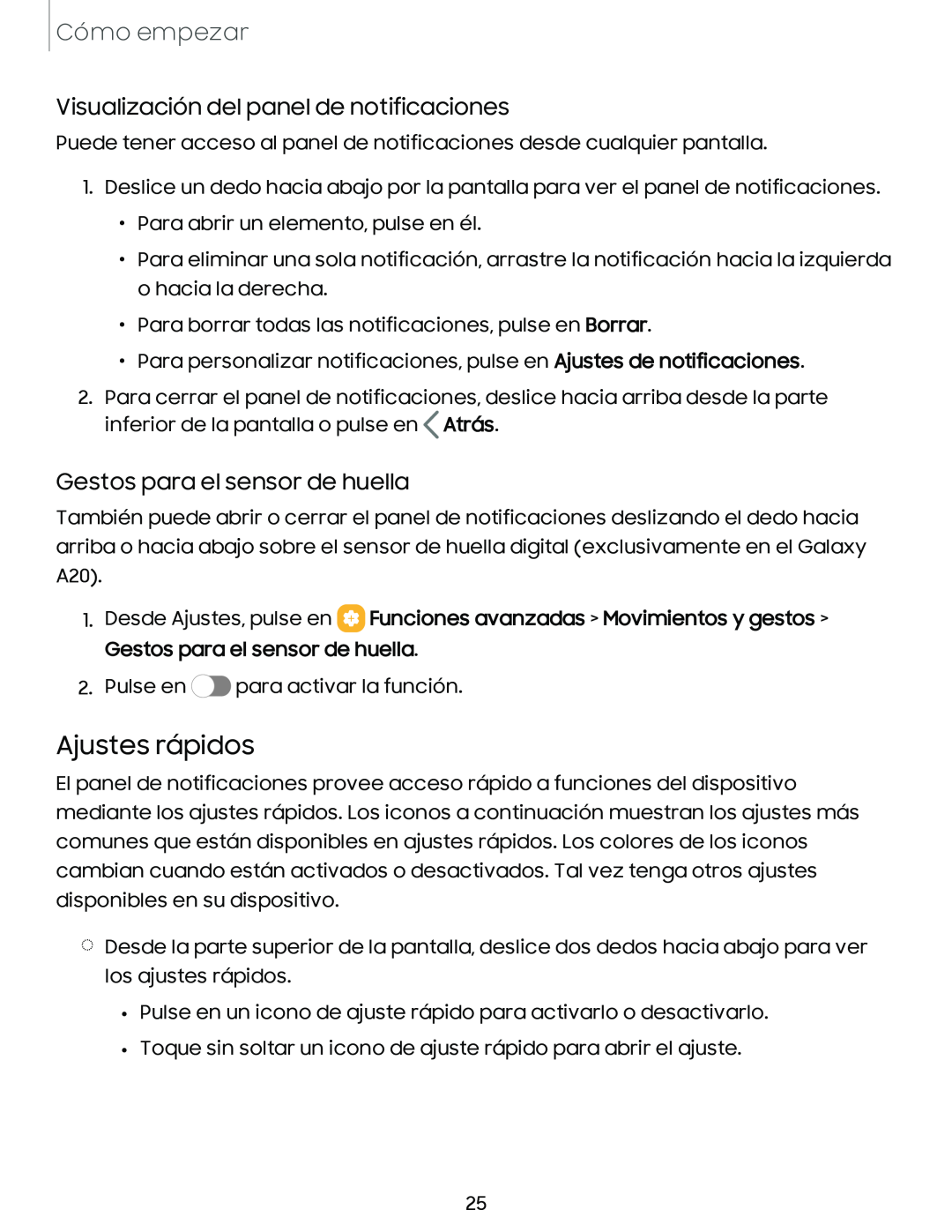Cómo empezar
Visualización del panel de notificaciones
Puede tener acceso al panel de notificaciones desde cualquier pantalla.
1.Deslice un dedo hacia abajo por la pantalla para ver el panel de notificaciones.
•Para abrir un elemento, pulse en él.
•Para eliminar una sola notificación, arrastre la notificación hacia la izquierda o hacia la derecha.
•Para borrar todas las notificaciones, pulse en Borrar.
•Para personalizar notificaciones, pulse en Ajustes de notificaciones.
2.Para cerrar el panel de notificaciones, deslice hacia arriba desde la parte inferior de la pantalla o pulse en ![]() Atrás.
Atrás.
Gestos para el sensor de huella
También puede abrir o cerrar el panel de notificaciones deslizando el dedo hacia arriba o hacia abajo sobre el sensor de huella digital (exclusivamente en el Galaxy A20).
1.Desde Ajustes, pulse en ![]() Funciones avanzadas > Movimientos y gestos > Gestos para el sensor de huella.
Funciones avanzadas > Movimientos y gestos > Gestos para el sensor de huella.
2.Pulse en ![]() para activar la función.
para activar la función.
Ajustes rápidos
El panel de notificaciones provee acceso rápido a funciones del dispositivo mediante los ajustes rápidos. Los iconos a continuación muestran los ajustes más comunes que están disponibles en ajustes rápidos. Los colores de los iconos cambian cuando están activados o desactivados. Tal vez tenga otros ajustes disponibles en su dispositivo.
◌Desde la parte superior de la pantalla, deslice dos dedos hacia abajo para ver los ajustes rápidos.
•Pulse en un icono de ajuste rápido para activarlo o desactivarlo.
•Toque sin soltar un icono de ajuste rápido para abrir el ajuste.
25